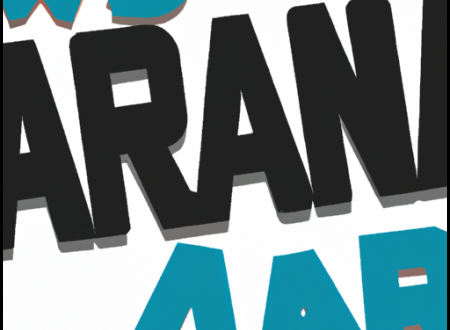Ada banyak alasan mengapa seseorang ingin membuat halaman di Microsoft Word. Mungkin Anda sedang membuat laporan atau tugas kuliah yang memerlukan desain halaman yang khusus. Atau mungkin, Anda ingin mencetak dokumen penting dengan format halaman tertentu. Apapun alasannya, membuat halaman di Word bisa menjadi salah satu tugas yang rumit dan memakan waktu. Oleh karena itu, dalam artikel ini, saya akan memberikan langkah-langkah detail tentang cara membuat halaman di Word dengan mudah.
Ada banyak alasan mengapa seseorang ingin membuat halaman di Microsoft Word. Mungkin Anda sedang membuat laporan atau tugas kuliah yang memerlukan desain halaman yang khusus. Atau mungkin, Anda ingin mencetak dokumen penting dengan format halaman tertentu. Apapun alasannya, membuat halaman di Word bisa menjadi salah satu tugas yang rumit dan memakan waktu. Oleh karena itu, dalam artikel ini, saya akan memberikan langkah-langkah detail tentang cara membuat halaman di Word dengan mudah.
Berikut adalah langkah-langkah untuk membuat halaman di Microsoft Word:
Table of Contents
1. Pertama-tama, buka Microsoft Word dan buat dokumen baru
2. Pilih tab “Page Layout” pada ribbon di bagian atas aplikasi
3. Klik “Breaks” dan pilih jenis “Section Breaks
Ada dua jenis Section Breaks yang dapat dipilih: “Next Page” dan “Continuous”. Pilih jenis yang sesuai dengan kebutuhan Anda.
4. Setelah memilih jenis Section Breaks, klik “Page Setup” untuk mengatur ukuran margin dan orientasi halaman sesuai kebutuhan Anda
5. Jika Anda ingin membuat header atau footer khusus untuk setiap bagian dari dokumen Anda, pilih tab “Insert” lalu klik “Header & Footer
Anda juga dapat menambahkan nomor halaman atau tanggal pada header atau footer tersebut.
6. Sekarang, setiap kali Anda menambahkan teks pada dokumen setelah Section Breaks, format margin dan header/footer akan berbeda dari bagian sebelumnya
Ringkasan:
Membuat halaman di Microsoft Word cukup mudah jika mengikuti beberapa langkah dasar seperti pemilihan jenis Section Breaks, mengatur ukuran margin dan orientasi halaman, dan menambahkan header/footer khusus jika diperlukan. Dengan mengikuti panduan ini, Anda dapat membuat halaman dengan mudah untuk dokumen penting dan tugas kuliah.
 Borneo Connect Berita Informasi Teknologi Terbaru
Borneo Connect Berita Informasi Teknologi Terbaru